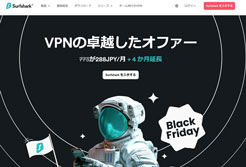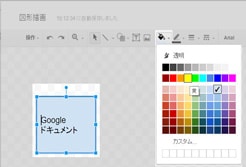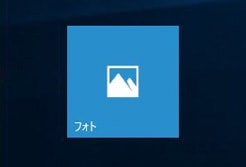Cookieを削除する場合、すべてのCookieを削除してしまうと、
必要なログイン情報まですべて削除されてしまいます。
ある特定のWebサイトのCookieだけを削除したい場合は、
特定のCookieを検索、抽出してからピンポイントで削除する事をおススメします。
Chromeで行う方法を説明していきます。
Chromeの設定からクッキーを検索
Chromeブラウザを開いて、
① 右上にあるドットが3つ並んだマークをクリック
② 設定をクリック
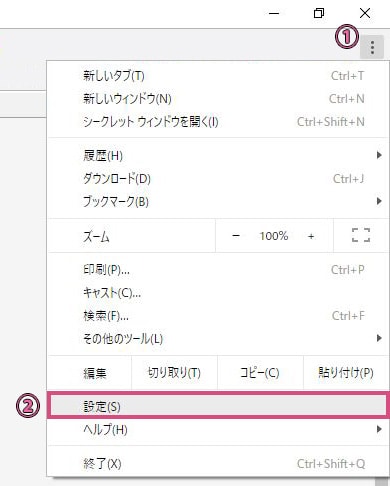
Chromeの設定画面が開くので、一番下までスクロールさせて「詳細設定▼」をクリックして下さい。
さらに下の方までスクロールさせると、「プライバシーとセキュリティ」という項目があります。
その中に「コンテンツの設定」という欄があります、それをクリックして開いて下さい。
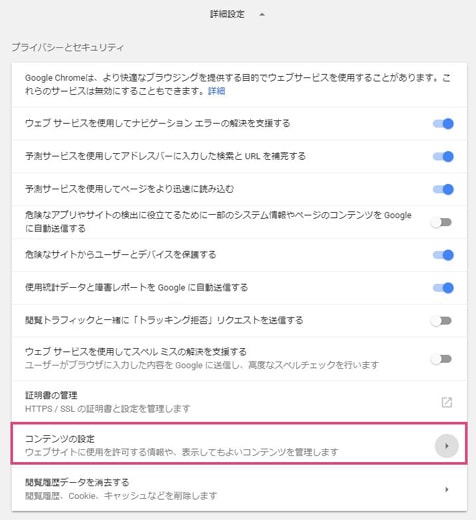
「コンテンツの設定」では、Chromeが取り扱うコンテンツが一覧で表示されます。
この中から「Cookie」を探してクリックして下さい。
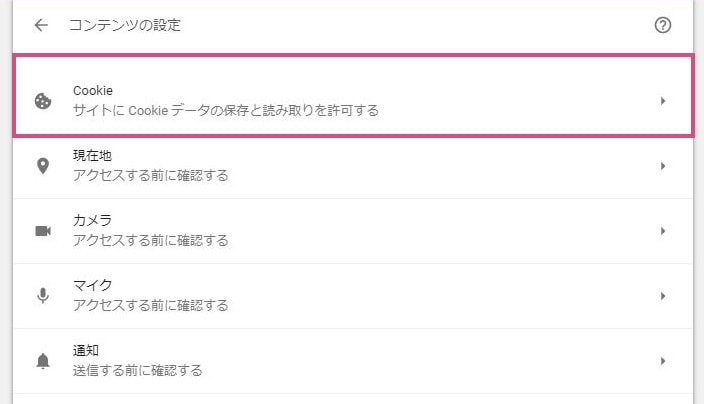
「すべてのCookieとサイトデータを表示」をクリック。
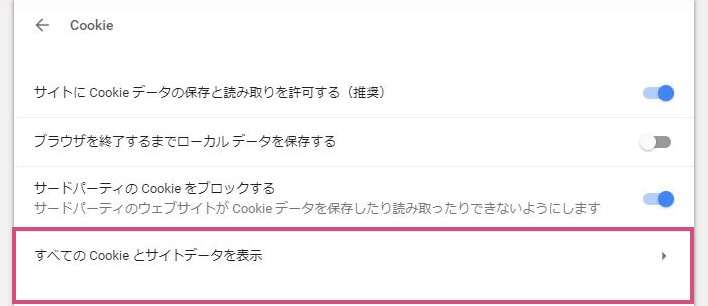
保存されていCookieが一覧で表示されます。
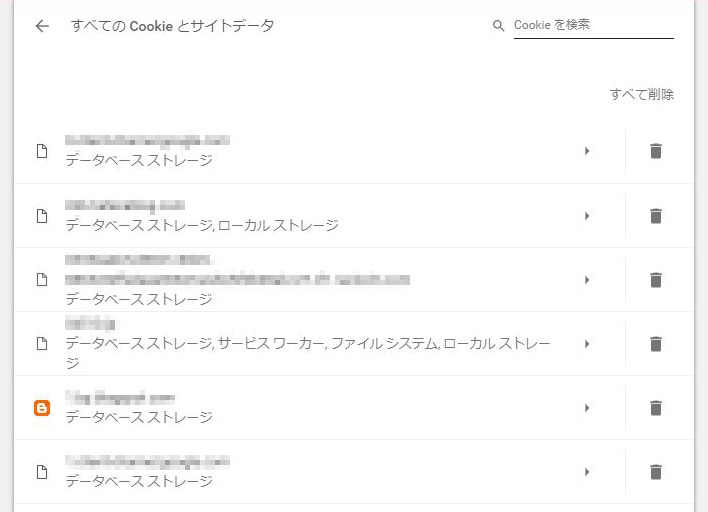
今回の例では、インスタグラムのCookieを削除したいと思います。
① 右上にある検索窓に、自分の探したいCookieのWebサイト名を入力してみてください。
(入力する文字は、サイト名の一部でもいいです)
私の場合は「insta」と入力してみました。
② 「insta」と名の付くWebサイトのCookieが一覧表示されます。
その中からインスタグラムのCookieを探して、
③ ごみ箱のマークをクリックして削除。

これで完了です。
スポンサーリンク |
|
|
|
|